电脑手绘:怎么用ps制作一个萌萌哒小黄人(1)
1、打开ps的软件,执行菜单栏中的文件—新建,或者直接使用快捷键Ctrl+N新建一个500*700像素,分辨率为72像素的画布。
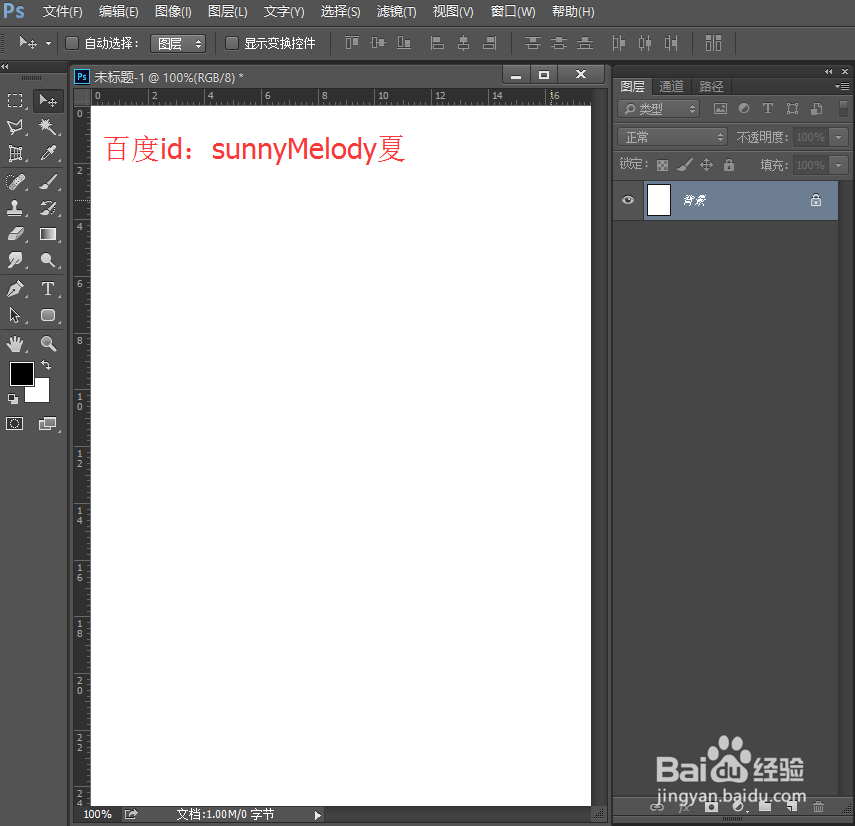
2、新建一个空白图层,选择工具箱中的圆角矩形工具,在属性栏中的选择形状,画出一个矩形,将宽度设置为200像素,高度设置为300像素,半径最大设置为100像素,如下图所示。

3、选择工具箱中的直接选择工具,将左上和右上的锚点上移,将左下和右下的锚点下移,将下方的锚点上移,为了方便我们移动到相同的位置,我们可以先拖出几条参考线。


4、参考线用完后,我们移回标尺中。按快捷键Ctrl+enter键,可以将路径转化为选区,点击前景色将前景色设置为de9904,先将一个空白图层为图层1,然后按快捷键Alt+Delete键,前景色填充图形。

5、将图层1向下拖动到新建图层处得到图层1拷贝图层,按快捷键Ctrl+T,出现自由变换框,按住shift键不放,将其等比例缩小一点,缩小后,按enter键确认变换。然后选择工具箱中的移动工具,移到合适的位置。


6、调整好位置后,执行菜单栏中的选择—修改—羽化,设置羽化半径大概60像素,点击确定。

7、点击前景色,将前景色设置为金黄色ffff08,然后按快捷键Alt+Delete键,前景色填充为金黄色。然后按快捷键Ctrl+D取消选区。

8、羽化后,我们可以看到四周也被羽化上了淡淡的金黄色,因此我们创建一个剪切蒙版。按住Alt键不放,鼠标放在图层1拷贝和图层1直接,会出现一个向下的箭头,我们点击一下,这样剪切蒙版就做好了。

9、然后按住shift键不放,鼠标点击图层1到圆角矩形的图层,也就是选中除了背景图层外的所有图层,选中后,执行菜单栏中的图层—新建—从图层新建组,我们将组命名为身体,点击确定。

10、到这里小黄人的身体就做好了,下一节我们来制作小黄人的眼睛。
